ในขณะที่ดาวน์โหลดเฉพาะ แอพบนอุปกรณ์ Android ของคุณ คุณอาจพบว่า Play Store แสดงข้อผิดพลาด "อุปกรณ์ของคุณเข้ากันไม่ได้กับเวอร์ชันนี้" ซึ่งหมายความว่าอุปกรณ์ของคุณเข้ากันไม่ได้กับแอปนี้
ข้อผิดพลาดนี้ทำให้ปุ่มติดตั้งหายไป ทำให้ไม่สามารถดาวน์โหลดแอปได้ ในบทความนี้ คุณจะพบวิธีแก้ไขด่วนบางประการสำหรับข้อผิดพลาดนี้
เหตุใดจึงเกิดข้อผิดพลาดนี้ บน Android
ข้อผิดพลาดปรากฏขึ้นเมื่อ Play Store คิดว่าอุปกรณ์ของคุณเข้ากันไม่ได้กับแอปที่คุณกำลังพยายามดาวน์โหลด นี่ไม่ได้หมายความว่าอุปกรณ์ของคุณมีปัญหา
ข้อผิดพลาดหมายความว่า นักพัฒนาแอป ไม่ได้เลือกอุปกรณ์ของคุณสำหรับแอปของพวกเขา (ด้วยเหตุผลของพวกเขาเอง) อาจเป็นไปได้ว่าแอปนี้ไม่มีให้บริการในภูมิภาคของคุณ
วิธีแก้ไขข้อผิดพลาดนี้บน Android
คุณมีการแก้ไขทั้งขั้นพื้นฐานและขั้นสูงเพื่อแก้ไขข้อผิดพลาดนี้
ล้างแคชและข้อมูลของ Google Play Store
สาเหตุที่เป็นไปได้ที่คุณอาจเห็นข้อผิดพลาดข้างต้นบนอุปกรณ์ของคุณก็คือ Google Play Store มีข้อผิดพลาดเล็กน้อย อยู่ในนั้น ซึ่งอาจทำให้ Store แสดงข้อผิดพลาดต่างๆ ได้
หากต้องการแก้ไขปัญหานี้ คุณสามารถลองล้างแคชและไฟล์ข้อมูลของ Play Store สิ่งนี้จะไม่ลบหรือส่งผลกระทบต่อแอปใด ๆ ที่คุณติดตั้ง
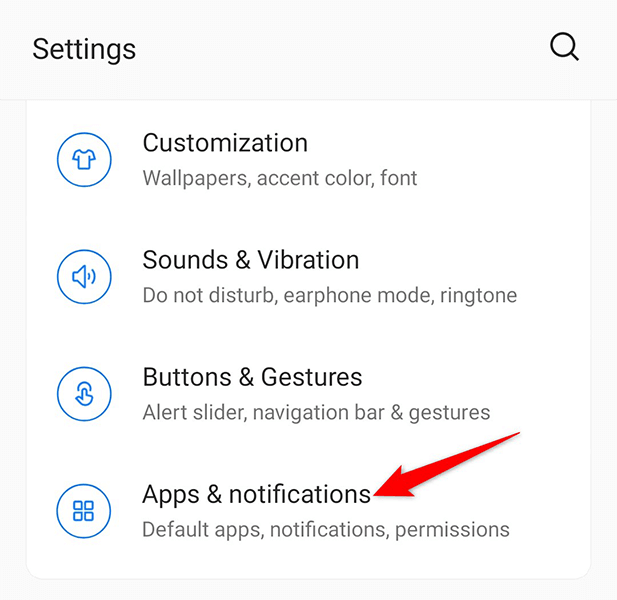
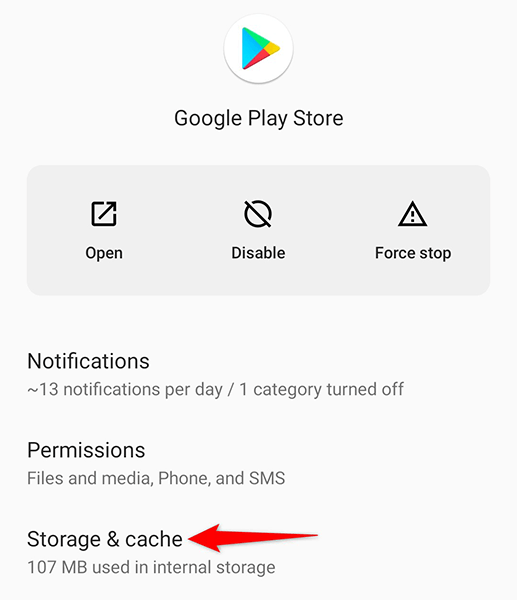
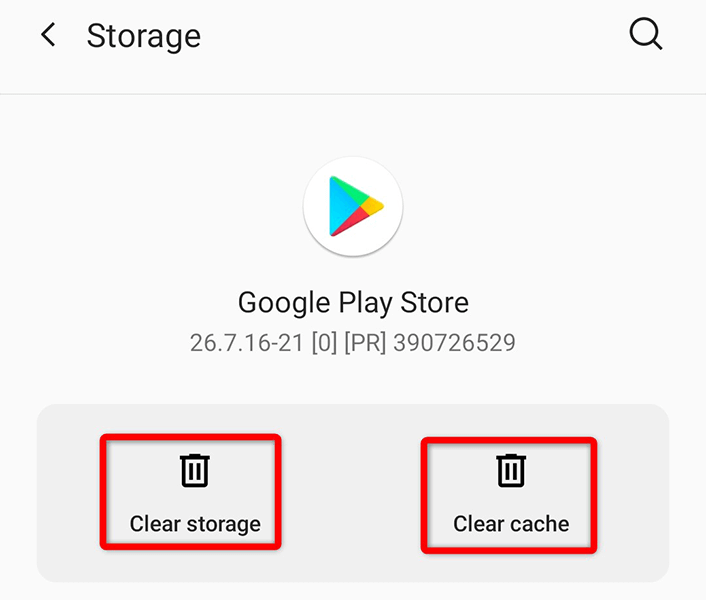
ถอนการติดตั้งการอัปเดต Google Play Store
ข้อความ “อุปกรณ์ของคุณเข้ากันไม่ได้กับเวอร์ชันนี้” ข้อผิดพลาด อาจเป็นผลมาจากการอัปเดต Play Store โชคดีที่คุณสามารถย้อนกลับการอัปเดตเหล่านี้และดูว่าดาวน์โหลดแอปของคุณได้หรือไม่:
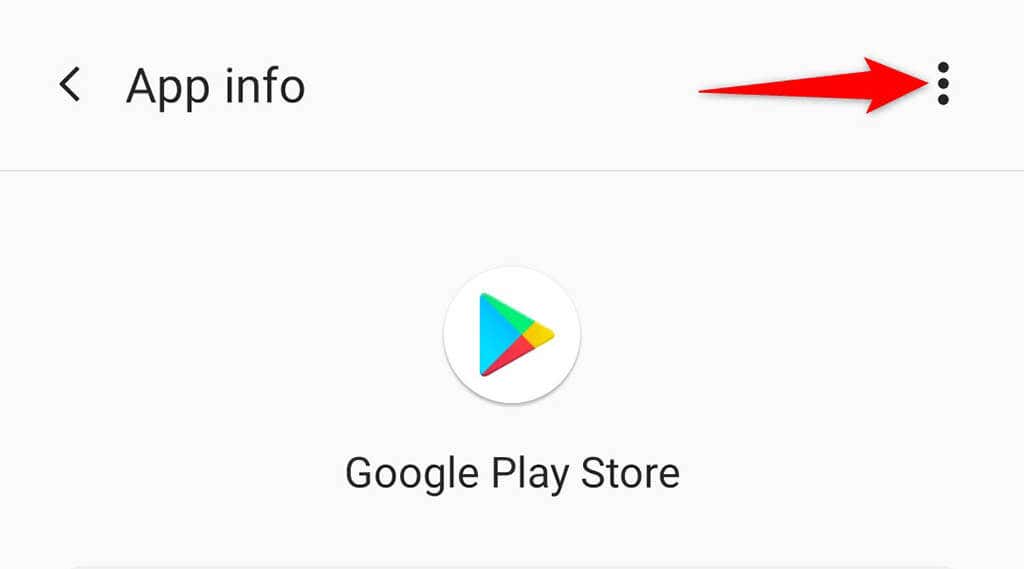
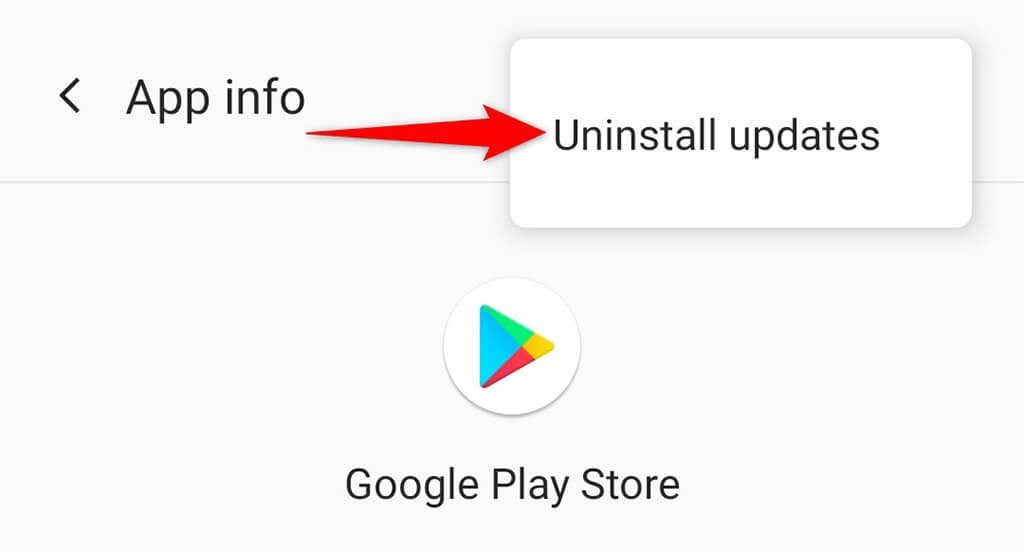
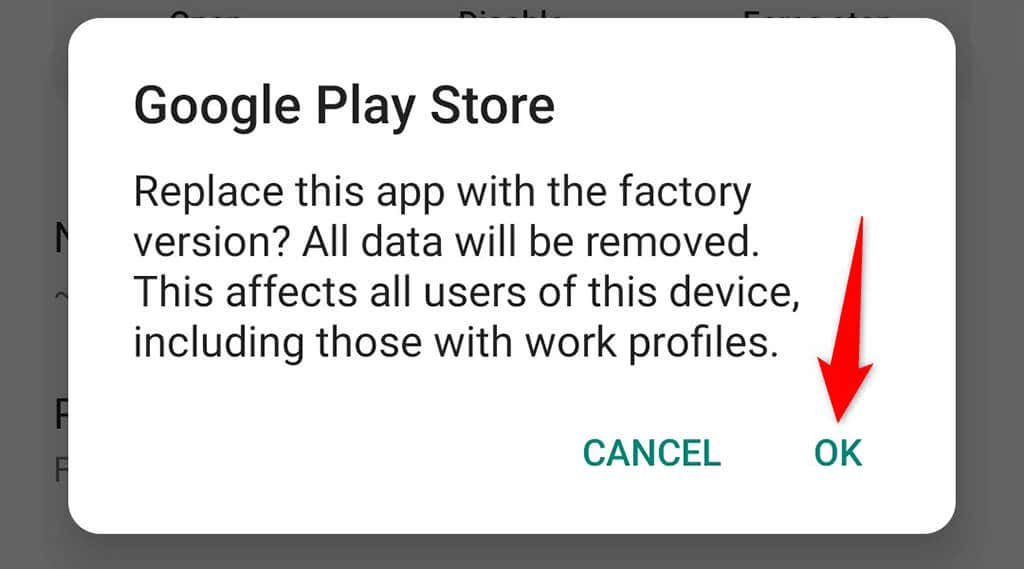
ลบแคชและข้อมูลของ Google Services Framework
หากปัญหาของคุณยังคงอยู่ ให้ลองล้างแคชและข้อมูลของ Google Services Framework แล้วดูว่าจะช่วยได้หรือไม่ ขอย้ำอีกครั้งว่าการดำเนินการนี้จะไม่ลบแอปหรือข้อมูลที่จัดเก็บไว้ในอุปกรณ์ของคุณ
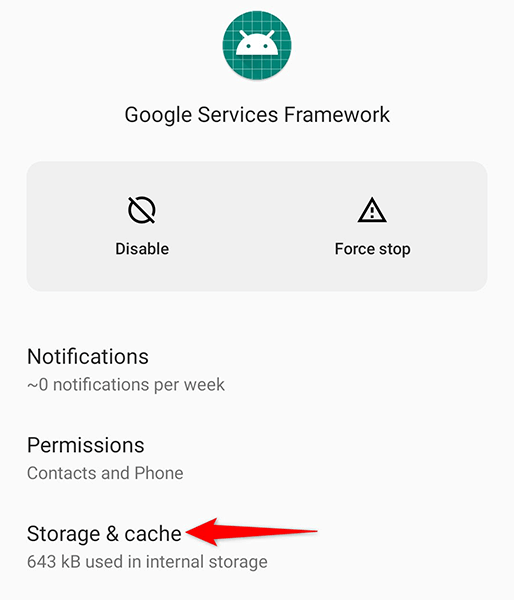
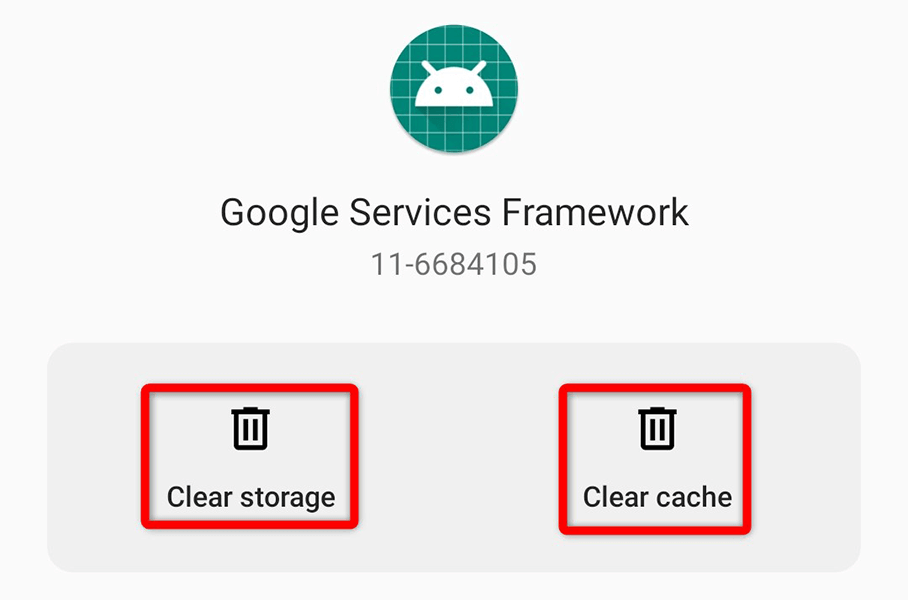
อัปเดตเวอร์ชัน Android
ตามหลักการแล้ว คุณควรใช้ระบบปฏิบัติการเวอร์ชันล่าสุดบนอุปกรณ์ Android ของคุณเสมอ หากไม่เป็นเช่นนั้น ให้อัปเดตระบบปฏิบัติการของคุณโดยทำตามขั้นตอนด้านล่าง เพื่อดูว่าจะแก้ไขข้อผิดพลาดได้หรือไม่
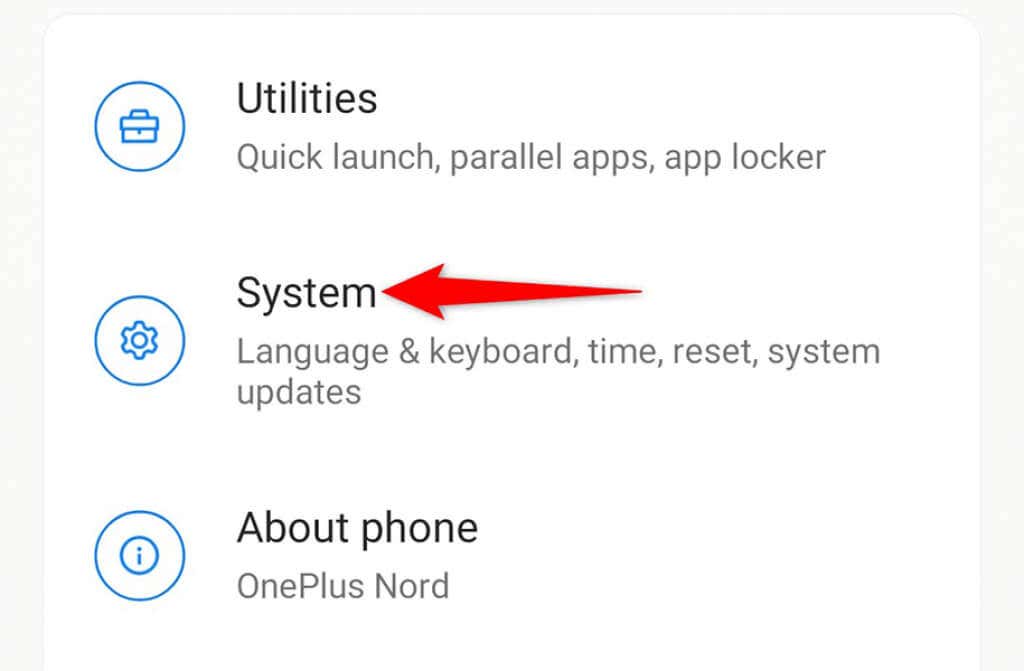
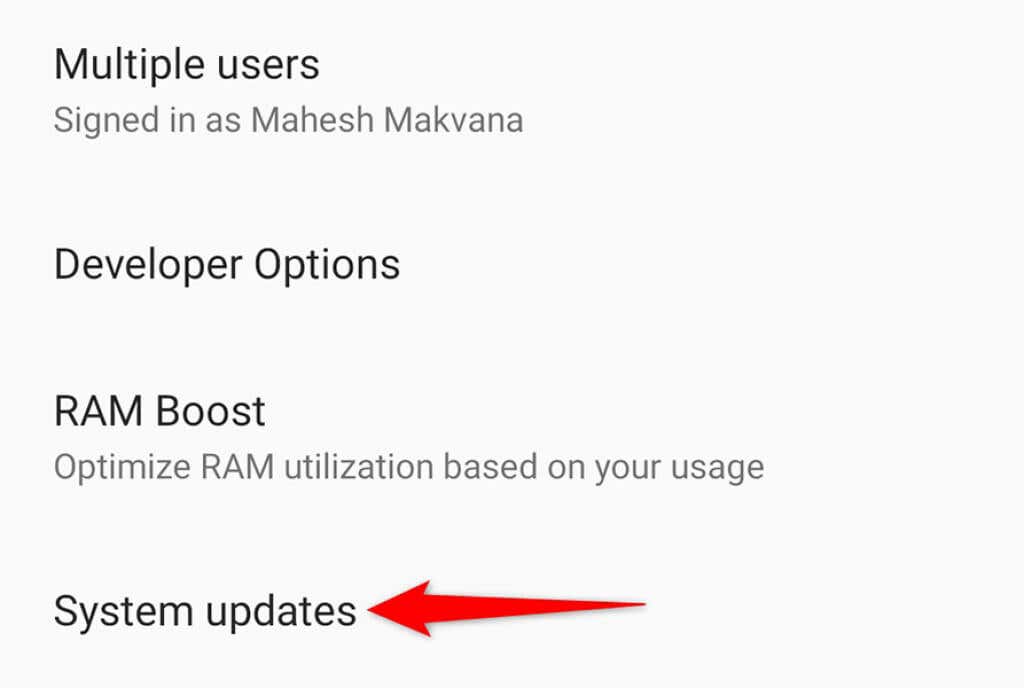
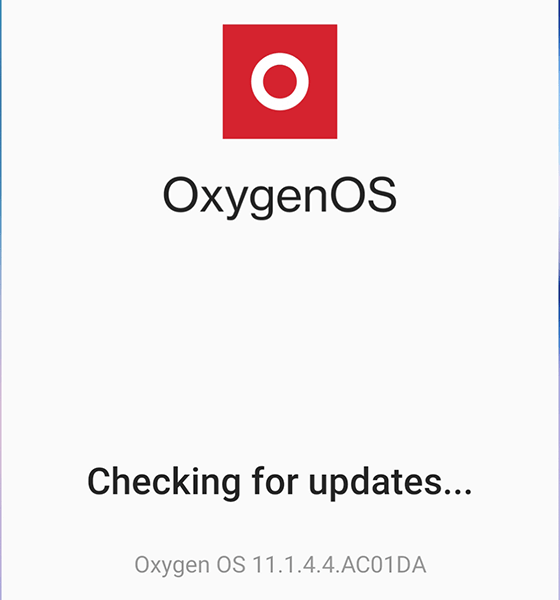
ไซด์โหลดแอปที่ "เข้ากันไม่ได้"
ไม่เหมือนกับ iOS ตรงที่ Android อนุญาตให้คุณติดตั้งแอปจากนอก Play Store อย่างเป็นทางการ ดังนั้น หากคุณไม่สามารถดาวน์โหลดแอปจาก Play Store ได้ คุณสามารถดาวน์โหลดและติดตั้งได้จากเว็บไซต์บุคคลที่สาม กระบวนการนี้เรียกว่า การไซด์โหลด.
หากต้องการทำเช่นนี้ คุณจะต้องเปิดตัวเลือกในการตั้งค่าของอุปกรณ์ก่อน จากนั้นจึงดาวน์โหลดแอปจากเว็บไซต์
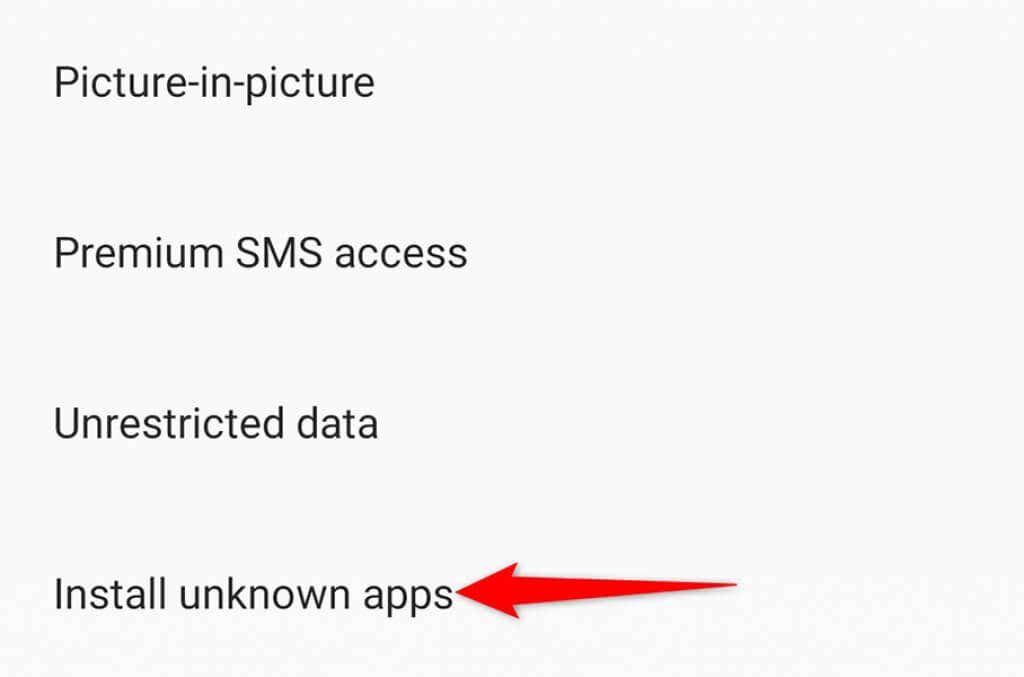
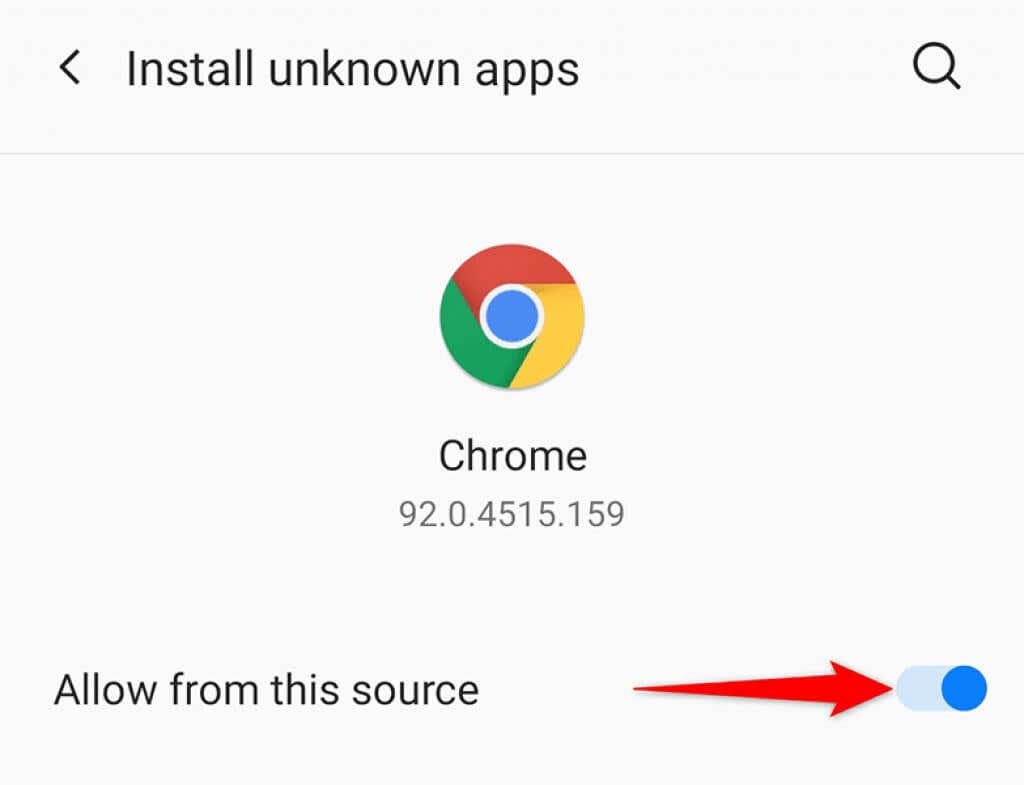
ติดตั้ง ROM แบบกำหนดเองบนอุปกรณ์ Android ของคุณ
หากคุณต้องการติดตั้งแอปจาก Play Store ให้ รูทอุปกรณ์ของคุณ แล้วติดตั้ง ROM ที่กำหนดเองลงไป ROM แบบกำหนดเองคือระบบปฏิบัติการเวอร์ชันที่ปรับแต่งเอง
กระบวนการในการ รูทอุปกรณ์ Android จะแตกต่างกันไปตามอุปกรณ์ที่คุณมี อุปกรณ์บางอย่างกำหนดให้คุณต้องปลดล็อกโปรแกรมโหลดบูตก่อนจึงจะสามารถติดตั้ง ROM ได้
เมื่อคุณรูทอุปกรณ์ของคุณแล้ว ให้ ติดตั้งการกู้คืนแบบกำหนดเอง บนอุปกรณ์นั้น จากนั้น ใช้การกู้คืนแบบกำหนดเองนี้ เพื่อแฟลช ROM ที่กำหนดเองบนอุปกรณ์ของคุณ ขั้นตอนเหล่านี้ควรช่วยแก้ไขข้อผิดพลาด “อุปกรณ์ของคุณเข้ากันไม่ได้กับเวอร์ชันนี้” บนอุปกรณ์ของคุณ
ด้วยวิธีการข้างต้น คุณควรจะสามารถเรียกใช้แอปที่ "เข้ากันไม่ได้" บนอุปกรณ์ของคุณได้ สนุกได้เลย!
.